【ザイフ取引所でのログイン認証方法 を解説】画像認識と音声認識の違いとやり方
comsaハムニダ!こんにちは。今日はID登録済みのザイフ取引画面へ入る為のログイン認証のやり方をおさらいします。
通常のメールアドレスでのログイン後に表示される認証の方法です。
仮想通貨取引所zaifのログインページでの画像認証と音声認識によるログインのやり方について
Zaifのログイン認証には二つ種類がありどちかを選んで成功すれば無事に取引画面へと進めます。大事なお金を預かっているのでログアウト後は毎回行うようです。(スマホを使った2段階認証、アプリ等でのログインについては今回は省略)
メルアドとパスワードを入れた後に表示される認証方法は二つ。
その1:画像選択による認証。
その2:音声認証による入力方法。
通常はその1の画像認証になっていると思います。
では、まずザイフでの画像認証ログインの説明をしまっす。
まずこんな画面が表示されますね。今回は「自動車」の画面でした。
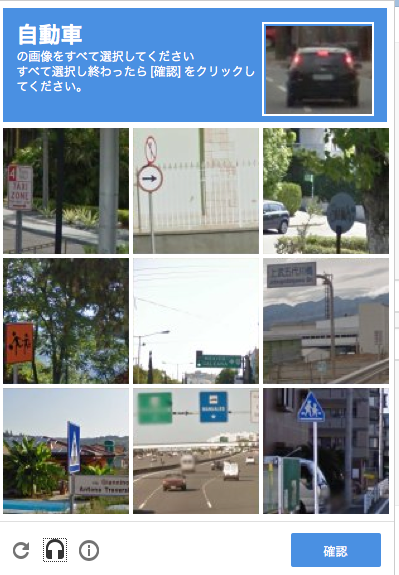
表示された言葉どうり「自動車」を全て選択(クリック、タップ)していきます。
車体が少しでも写っていたら自動車ということのようです。
選択すると青い✔️マークが入り、場合によってはその画像が別の写真に入れ替わります。
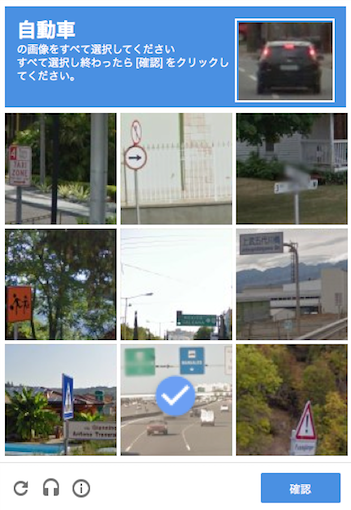
もし入れ替わった写真に別の自動車が写っていたらそれもクリックします。
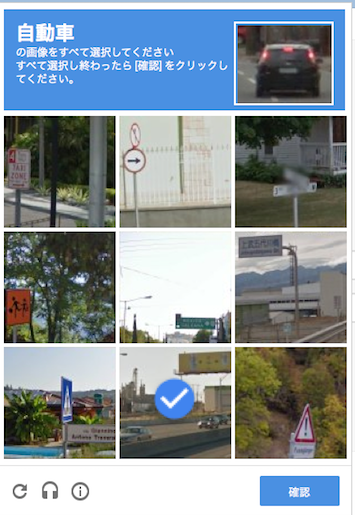
このようにして全ての画像に「自動車」が写らなくなるまで✔️を入れ続けます。
最終的に全て自動車以外になったことを確認したら右下の『確認』ボタンを押してください。
下の画像は全ての写真が自動車ではなくなった状態です。これで確認を押せばログインが完了します。

ところが、自動車以外にも選択を迫られる画像が出ることがあります。
例えば、以下の画像は「道路標識」を選択するように促された画面です。
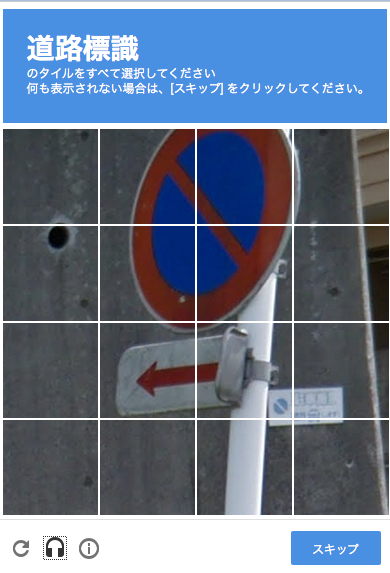
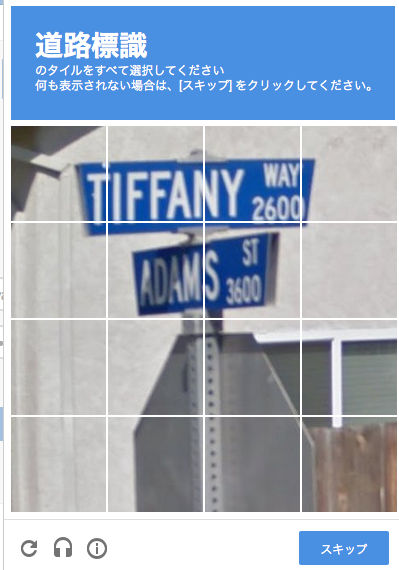
日本の見慣れた標識や英語でも『way』とか書かれていれば分かりやすいです。先ほどと同じように選択していきます。ただこの道路標識の場合は標識の画像を全て選択して確認するタイプです。先ほどの「自動車」とは微妙に違い、以下の画面の感じです。
全て選択し終えたら下部の『次へ』を押して下さい。
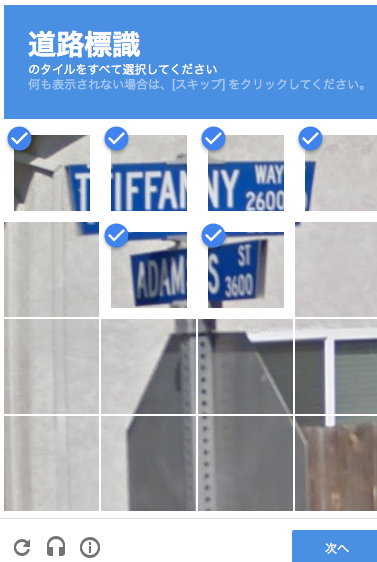
しかし、ここでちょっと迷う例を紹介したいと思います。
選ぶのは道路標識なんですが、現れた画面はコチラです↓
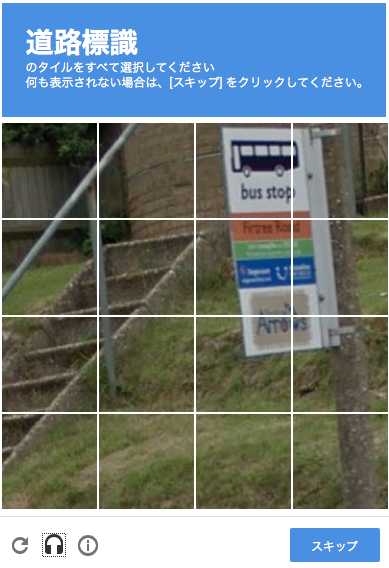
これは・・バス停の看板のようだけど。
これって、道路標識に入るのかな?
日本の場合はどうだろう、バス亭はあくまでバス停の看板で道路標識じゃないような気もするし。
でも、アメリカはコレも道路標識なのかな?
と、いうように悩ましい画像が出てくることがあるんです。
右下には『スキップ』して他の画像選択に変更するボタンもありますが・・
しかし最近はですね、そんな場面に出くわしてもワタクシ迷わずに選択してしまいます。
『オリャ!アメリカの標識なんかしったこちゃねぇずら』という気分でぽちぽちっと。
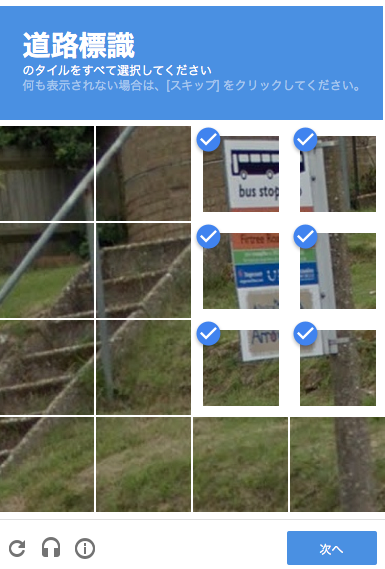
それで間違っていたらまた別の選択画面が登場するし、いいやって感じなんです。まぁ大体OKになります。*これはあくまでワタクシの出会った経験上のパターンです。
目が余り良くない方や画像判断苦手だよ〜という繊細な方の為に、もう1つの認証方法が用意されています。それが『音声認証』です。
認証方法その2:音声による聞き取り入力
こちらは、画像選択画面の左下にあるヘッドホンマークをクリックします。
この真ん中のマークです↓
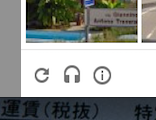
そうすると、以下の画像が出現します↓
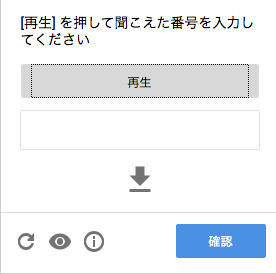
再生を押すと同時にパソコンのスピーカーからは「英語で数字を喋っている声」が聴こえてきます。
『すりぃー』『エイト』『ゼロ』等
その聞こえる音を順番に打ち込んで行きます。
9桁の番号を入力し終えた画面↓
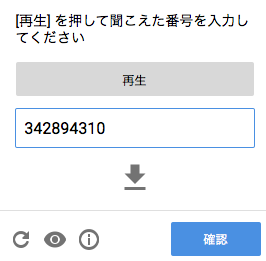
これで確認を押せばOKなんですが、以外と大変なのが聞き取りと入力を同時に進めていくことですね。ごにょごにょ言って良く分からない発音の時があるんですよ・・
一度試してみて下さい。
私は画像の方が楽でした・・
もし、画像選択に戻したい場合は先ほどのヘッドフォンマークのところに出現している「目玉マーク」を押せば元に戻ります。
お好きな方でログイン認証してください。入れないと暗号通貨買えませんからね!
ザイフ取引所への登録サイトはこちらがダイレクトで便利です→Zaif登録用公式ページ
【その他暗号通貨関連記事は下記】

 「Zaif」の2段階認証設定方法 【ハッキングから資産を守る簡単な方法】
「Zaif」の2段階認証設定方法 【ハッキングから資産を守る簡単な方法】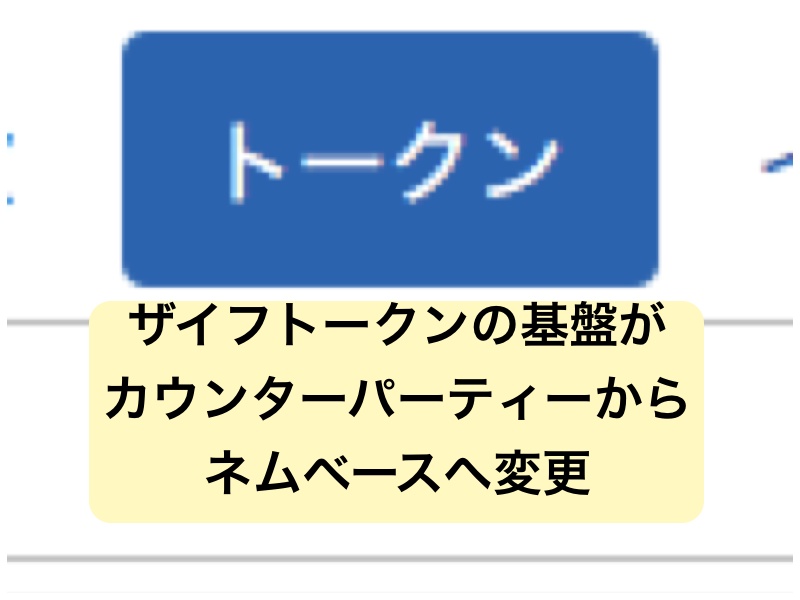 重要:Zaifトークンが基盤をCounterpartyからNemベースに変更
重要:Zaifトークンが基盤をCounterpartyからNemベースに変更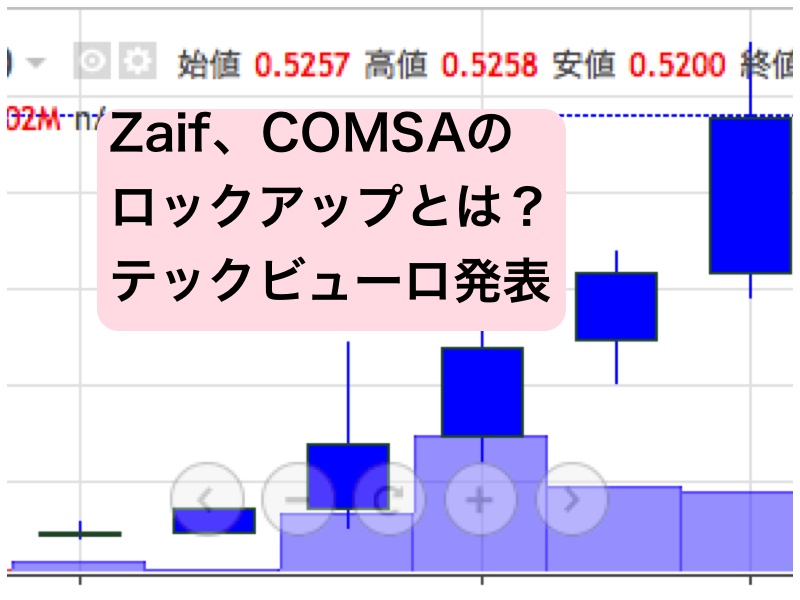 仮想通貨 zaifトークンのロックアップとは?【comsaでzaiftoken凍結 ロックイン発表】
仮想通貨 zaifトークンのロックアップとは?【comsaでzaiftoken凍結 ロックイン発表】 アフィリエイター向け、Zaifアフィリエイトの報酬状況2018年5月版
アフィリエイター向け、Zaifアフィリエイトの報酬状況2018年5月版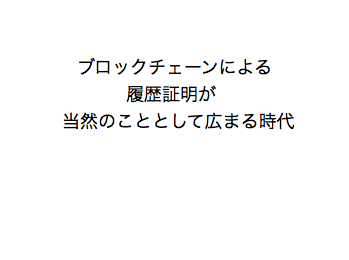 「プライベート・ブロックチェーン mijinとは」産地偽装や所有者証明、流通履歴に革命
「プライベート・ブロックチェーン mijinとは」産地偽装や所有者証明、流通履歴に革命
コメントを残す